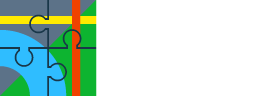Ich habe nach dem letzten Updaten auf Locus.pro 3.69.2 Einen meiner Punkteordner umbenannt. Das ging reibungslos vonstatten und schon gar kein Absturz.
- Welcome to Locus Map - forum.
This section allows you to view all posts made by this member. Note that you can only see posts made in areas you currently have access to.
#31
[DE] - deutschsprachiger Forumsbereich / Re: Locus.pro 3.69.2 stürzt bim anlegen oder ändern von Punkte- und Tracks-Ordner ab
August 23, 2023, 23:20:15 #32
[DE] - deutschsprachiger Forumsbereich / Re: Maximale Bildschirmnutzung
August 23, 2023, 19:46:31Quote from: Graf Geo on August 23, 2023, 09:55:45Hast recht. Ich habe mal mein altes SGS7 aus der Schublade geholt, da ist noch Locus Classic drauf. Da geht das leider nicht. Sorry.
Kannst Du einmal auf dieser alten Version prüfen, ob es da diese "Straßenleiste" gibt?
#33
[DE] - deutschsprachiger Forumsbereich / Re: Maximale Bildschirmnutzung
August 23, 2023, 13:28:50
Halb so schlimm, man kann ja nicht alles im Kopf haben.
Es bleibt also die Frage, warum die Straße beim TE angezeigt wird. Und jetzt wird es für mich mysteriös.
Bisher wurde bei mir die vom TE gezeigte Leiste mit der Straße nicht angezeigt. Heute habe ich alle möglichen Einstellungen ausprobiert, die direkt oder auch nur indirekt Einfluss auf die Anzeige bei einer Navigation haben könnten. Leider habe ich dabei nicht Buch geführt. Leider, weil ich plötzlich auch diese Leiste mit der Straße angezeigt bekam. Bei mir ist es allerdings die "Unbekannte Straße". Ich habe keine Ahnung, welche Einstellungsänderung dies bewirkt hat und ich finde keine Möglichkeit, wie ich diese Leiste wieder entfernen könnte.
PS:
Es könnte sein, dass diese "Straßenleiste" erst mit dem Update auf 3.69.2 gekommen ist. Durch den Beitrag vom TE bin ich auf dieses Update aufmerksam geworden und habe dann, im zeitlichen Zusammenhang mit meiner ersten Antwort auch bei mir das Update gemacht.
Es bleibt also die Frage, warum die Straße beim TE angezeigt wird. Und jetzt wird es für mich mysteriös.
Bisher wurde bei mir die vom TE gezeigte Leiste mit der Straße nicht angezeigt. Heute habe ich alle möglichen Einstellungen ausprobiert, die direkt oder auch nur indirekt Einfluss auf die Anzeige bei einer Navigation haben könnten. Leider habe ich dabei nicht Buch geführt. Leider, weil ich plötzlich auch diese Leiste mit der Straße angezeigt bekam. Bei mir ist es allerdings die "Unbekannte Straße". Ich habe keine Ahnung, welche Einstellungsänderung dies bewirkt hat und ich finde keine Möglichkeit, wie ich diese Leiste wieder entfernen könnte.
PS:
Es könnte sein, dass diese "Straßenleiste" erst mit dem Update auf 3.69.2 gekommen ist. Durch den Beitrag vom TE bin ich auf dieses Update aufmerksam geworden und habe dann, im zeitlichen Zusammenhang mit meiner ersten Antwort auch bei mir das Update gemacht.
#34
[DE] - deutschsprachiger Forumsbereich / Re: Welches Standardverzeichnis wählen?
August 23, 2023, 02:09:19
Ich habe die Erfahrung gemacht, allerdings unter Android 11, jetzt 13, dass man problemlos sich seine Zielordner für die Karten über einen Datei Explorer anlegen und dort auch die Karten selbst parken kann. Nach einem Neustart fand Locus bei mir alle Karten.
Als Speicherort habe ich mich mit der Bezeichnung allerdings am Bezeichner im Hauptordner gehalten. Das sieht dann bei mir auf der SD-Karte so aus:
/Android/media/menion.android.locus.pro/Locus/mapsVector und /maps
Wie gesagt, auf die Einstellmöglichkeiten unter der App habe ich verzichtet, die sind mir verwirrend vorgekommen.
Als Speicherort habe ich mich mit der Bezeichnung allerdings am Bezeichner im Hauptordner gehalten. Das sieht dann bei mir auf der SD-Karte so aus:
/Android/media/menion.android.locus.pro/Locus/mapsVector und /maps
Wie gesagt, auf die Einstellmöglichkeiten unter der App habe ich verzichtet, die sind mir verwirrend vorgekommen.
#35
[DE] - deutschsprachiger Forumsbereich / Re: Locus.pro 3.69.2 stürzt bim anlegen oder ändern von Punkte- und Tracks-Ordner ab
August 22, 2023, 19:54:35
Ich hoffe, das hat nicht damit etwas zu tun:
https://dan.com/de-de/buy-domain/locus.pro?redirected=true
https://dan.com/de-de/buy-domain/locus.pro?redirected=true
#36
[DE] - deutschsprachiger Forumsbereich / Re: Maximale Bildschirmnutzung
August 22, 2023, 17:04:44
Unter Einstellungen > Navigation gibt es bei mir nur folgende Optionen:
Unter Erweiterte Einstellungen gibt es noch folgende Optionen:
Das war es dann auch. Die Option "Darstellung > Straßenname" gibt es in der Version 3 anscheinend nicht.
Beim TE kann das nicht anders sein. Woher kommt also die "Straße" ?
- Router
- Mit Preset verknüpfen
- Stimme auswählen
- Routen-Neuberechnung
- "Abweichung" Info
- Linienstil
- Erweiterte Einstellungen
Unter Erweiterte Einstellungen gibt es noch folgende Optionen:
- Strikte Routen-Navigation
- Maximale Abweichung von der Route
- Auf Strecke fixieren
- Häufigkeit der Anweisungen
- Zwei Befehle zusammenfassen
- Navigation am Ende der Route stoppen
- Navigationscursor
Das war es dann auch. Die Option "Darstellung > Straßenname" gibt es in der Version 3 anscheinend nicht.
Beim TE kann das nicht anders sein. Woher kommt also die "Straße" ?
#37
[DE] - deutschsprachiger Forumsbereich / Re: Maximale Bildschirmnutzung
August 22, 2023, 14:32:39Quote from: Christian S on August 22, 2023, 12:46:03Auf dem Screenshot sieht man die Straße (Apothekerweg). Kann ich diese Info ausblenden?
Was willst damit sagen? Sind die anderen Leisten jetzt weg?
Zur Leiste mit dem Straßennamen kann ich nur feststellen, dass bei mir, obwohl ich exakt die selbe Version von Locus verwende wie Du, bei mir eine solche Leiste noch nicht entdeckt habe. Hast Du irgend etwas mit Dashboard gemacht oder ein Add-on installiert?
#38
[DE] - deutschsprachiger Forumsbereich / Re: Maximale Bildschirmnutzung
August 22, 2023, 11:45:27
Ich gehe davon aus, dass Du für eine Navigation ein Preset verwendest.
Für dieses Presets kannst Du in den Einstellungen > Steuerung > Bedienleisten & Tasten die Anzeige aller Leisten festlegen und sie danach unter den Einstellungen übernehmen.
Das ist etwas umständlich. Also erst Einstellung für das Preset bearbeiten, dann nichts bearbeiten, sondern über den Button unten rechts mit dem Stift zum Dialog "Inhalt von XYZ" gehen und hier festlegen, was man alles einstellen kann. Dann wieder zurück zu den eigentlichen Einstellungen und sie dort wie gewünscht setzen.
Du musst nun aber, damit in Zukunft die ausgeblendeten Leisten nach einer Navigation wieder angezeigt werden, in allen Presets, die Du sonst noch benutzt, die Anzeige der Presets wieder aktivieren. Das ist zwar irre, aber damit muss man leben.
Für dieses Presets kannst Du in den Einstellungen > Steuerung > Bedienleisten & Tasten die Anzeige aller Leisten festlegen und sie danach unter den Einstellungen übernehmen.
Das ist etwas umständlich. Also erst Einstellung für das Preset bearbeiten, dann nichts bearbeiten, sondern über den Button unten rechts mit dem Stift zum Dialog "Inhalt von XYZ" gehen und hier festlegen, was man alles einstellen kann. Dann wieder zurück zu den eigentlichen Einstellungen und sie dort wie gewünscht setzen.
Du musst nun aber, damit in Zukunft die ausgeblendeten Leisten nach einer Navigation wieder angezeigt werden, in allen Presets, die Du sonst noch benutzt, die Anzeige der Presets wieder aktivieren. Das ist zwar irre, aber damit muss man leben.
#39
[DE] - deutschsprachiger Forumsbereich / Re: Locus Map Classic AFA - Geocaching - No Log Options
August 18, 2023, 01:28:56Quote from: Graf Geo on August 17, 2023, 23:01:36Wenn du mit der vorgegebenen Verzeichnisstruktur leben kannst und zurecht kommst, brauchst du die AFA Version nicht.
Ja, das kann ich, sehr gut sogar. Ich habe nur mehrfach schon von dieser AFA-Version gelesen und wollte einfach wissen, was es mit der auf sich hat.
Wobei ich nicht den Eindruck habe, dass die beiden von mir bereits erfolgreich verwendeten Speicherorte auf der externen SD-Karte vorgegeben waren. Den Pfad unter Android/data/menion.android.locus.pro habe ich auf gut Glück selbst angelegt und als ich später hier irgendwo gelesen habe, dass man die Karten besser unter Android/media speichern könne, bin ich dorthin umgezogen und zwar nicht über Locus, sondern über den Cx Datei Explorer. Locus hat trotzdem die Karten gefunden.
Danke für die Auskünfte. Jetzt weiß ich Bescheid.
#40
[DE] - deutschsprachiger Forumsbereich / Re: Locus Map Classic AFA - Geocaching - No Log Options
August 17, 2023, 18:06:53
Danke,
gibt es irgend eine Quelle, über die man noch etwas mehr zur AFA Version findet, wie bekommt man AFA, macht AFA auch jetzt noch Sinn, wo es doch auch unter Android möglich ist, die externe SD-Karte ohne besondere Berechtigungen zu nutzen?
gibt es irgend eine Quelle, über die man noch etwas mehr zur AFA Version findet, wie bekommt man AFA, macht AFA auch jetzt noch Sinn, wo es doch auch unter Android möglich ist, die externe SD-Karte ohne besondere Berechtigungen zu nutzen?
#41
[DE] - deutschsprachiger Forumsbereich / Re: Locus Map Classic AFA - Geocaching - No Log Options
August 17, 2023, 12:23:39
Hallo Leute,
kann mir jemand sagen, was es mit der AFA-Version auf sich hat. Ich bin noch nicht lange genug im Locus-Zug und habe da etwas nicht mitbekommen. Bei meinem Einstieg hatte ich bereits die Version 11 von Android und damit eigentlich keine Probleme, meine Vector-Karten auf der externen SD zu speichern.
Anfangs habe ich mir unter SD/Android/sata eine Ordnerstruktur angelegt, die exakt der auf dem Hauptspeicher entsprach, diesen Ordner dann mit dem Cx-Datei Explorer freigegeben und dann die Vector-Karten aus dem Hauptordner auf die externe SD-Karte verschoben. Es funktionierte damit alles bestens.
Mittlerweile bin ich nach SD/Android/media/ umgezogen. Hier war eine Freigabe nicht erforderlich. Auch hier habe ich keine Probleme mit Android, eher mit Locus.
Unter /menion.android.locus.pro habe ich den Unterordner /Locus/mapsVector mit den Karten. Locus legt mir aber ständig in /menion.android.locus.pro neben dem Unterordner /Locus auch die Unterordner /maps und /mapsVector an. Speicher ich die Karten dort, gibt es Probleme.
Installiere ich über openandromaps.org eine Karte, wird sie von locus in den Ordner /menion.android.locus.pro/Locus/mapsVector auf der SD-Karte installiert. Wenn ich aber den Ordner /menion.android.locus.pro/mapsVector lösche, wird dieser postwendend von Locus wieder neu angelegt.
Nochmals meine Frage, was hat es mit der AFA-Version auf sich?
kann mir jemand sagen, was es mit der AFA-Version auf sich hat. Ich bin noch nicht lange genug im Locus-Zug und habe da etwas nicht mitbekommen. Bei meinem Einstieg hatte ich bereits die Version 11 von Android und damit eigentlich keine Probleme, meine Vector-Karten auf der externen SD zu speichern.
Anfangs habe ich mir unter SD/Android/sata eine Ordnerstruktur angelegt, die exakt der auf dem Hauptspeicher entsprach, diesen Ordner dann mit dem Cx-Datei Explorer freigegeben und dann die Vector-Karten aus dem Hauptordner auf die externe SD-Karte verschoben. Es funktionierte damit alles bestens.
Mittlerweile bin ich nach SD/Android/media/ umgezogen. Hier war eine Freigabe nicht erforderlich. Auch hier habe ich keine Probleme mit Android, eher mit Locus.
Unter /menion.android.locus.pro habe ich den Unterordner /Locus/mapsVector mit den Karten. Locus legt mir aber ständig in /menion.android.locus.pro neben dem Unterordner /Locus auch die Unterordner /maps und /mapsVector an. Speicher ich die Karten dort, gibt es Probleme.
Installiere ich über openandromaps.org eine Karte, wird sie von locus in den Ordner /menion.android.locus.pro/Locus/mapsVector auf der SD-Karte installiert. Wenn ich aber den Ordner /menion.android.locus.pro/mapsVector lösche, wird dieser postwendend von Locus wieder neu angelegt.
Nochmals meine Frage, was hat es mit der AFA-Version auf sich?
#42
[DE] - deutschsprachiger Forumsbereich / Re: LM Classic Kartenübergänge
July 19, 2023, 16:56:20Quote from: Tapio on July 19, 2023, 13:59:22Das kleine Einmaleins der Dateisuche in epischer Breite, echt jetzt? Ich meine, wer das vorgekaut bekommen muss, der hat kein Locus. @Kodela "Im unteren Screenshut wird die von mir versteckte Karte und ihr Speicherort gezeigt." - am Ort belassen und Erweiterung umbenennen ist vermutlich besser. Du hast die Karte irgendwo abgelegt. Falsche Idee. Wenn Locus dieses Verzeichnis ins Backup einbeziehen würde (tut es nicht, aber ein Unterverzeichnis), würdest Du Dich morgen über ein zu großes Backup wundern.
Es würde keinem Forum schaden, wenn möglichst viele Mitglieder nicht davon ausgingen, dass ihr Wissen Allgemeinwissen ist. Und die Ansicht, wer vorgekaut bekommen muss, wie man eine Datei findet der hat kein Locus, kann nicht immer zutreffend sein, sonst würde doch niemand hier behaupten, eine seiner Karten würde angezeigt, er könne sie aber nicht finden.
@Tapio: Die von mir "versteckte" Karte war übrigens für nur maximal 10 Minuten im ihrem "Versteck" und wurde dann gelöscht. Sie diente mir in ihrem "Versteck" nur, um zu zeigen, dass eine richtige Suche eine Datei auch an einem Ort finden würde, an dem man selbst sie nie suchen würde.
Meine "Dateisuche in epischer Breite" sollte auch zeigen, wie man eine Datei finden kann, von der man den Namen nicht genau kennt.
Aber Du gehst anscheinend davon aus, dass jeder der die Locus App hat das alles weiß und zum Gaudium anderer hier im Forum beklagt, er würde eine Datei nicht finden.
#43
[DE] - deutschsprachiger Forumsbereich / Re: LM Classic Kartenübergänge
July 19, 2023, 12:22:43
Hallo,
ich möchte mich an der Diskussion um physischen oder sonstigen Speicher nicht weiter beteiligen und statt dessen zeigen, wie der Fragesteller @zweifker und jeder andere auch, Karten finden kann.
Ich verwende dazu den Cx Datei Explorer, mit anderen Dateimanagern geht es sicher auch.
Hier also die ersten drei Screenshots:
You cannot view this attachment.
Oben sieht man den Cx Datei Explorer, wie er sich nach dem Öffnen zeigt. Für die Dateisuche sind die zwei Button "Hauptspeicher" und "SD-Karte" wichtig.
Zunächst soll die Suche auf der SD-Karte erfolgen. Der Screenshot in der Mitte zeigt die Ansicht, wenn man sich für die SD-Karte entschieden hat. Wichtig ist das Dreipunkte-Menü rechts oben. Wenn man dieses Menü öffnet, bekommt man die Ansicht, wie sie der untere Screenshot zeigt. Man sieht, es kann gesucht werden. Dann machen wir es auch.
Wie es weiter geht sollen die nächsten drei Screenshots zeigen:
You cannot view this attachment.
Wenn der genaue Name der gesuchten Karte nicht bekannt ist, wird am besten über die Namenserweiterung gesucht. Dies ist für Vektor-Karten "map". Im oberen Screenshot ist der Suchbegriff bereits eingetragen. Der Stern steht für den unbekannten Teil des Namens. Danach folgt der trennende Punkt und die Namenserweiterung, nach der wir suchen, also "map". Über den Button "Suchen" oben rechts oder die Lupe unten rechts wird die Suche gestartet.
Im mittleren Screenshot sehen wir einen Teil vom Ergebnis der Suche, konkret meine Karten auf der SD-Karte und wir sehen für jede Karte neben ihrer Größe auch, wo genau sie zu finden ist.
Im unteren der drei Screenshots wird die Situation gezeigt, wenn man vom Hauptmenü aus sich nicht für die SD-Karte sondern für den Hauptspeicher entschieden hat. Auch hier ist das Dreipunkte Menü rechts oben wichtig.
Die nächsten drei Screenshots zeigen den Verlauf einer Suche nach einer Karte, die ich bewusst im Hauptverzeichnis von Locus im Unterverzeichnis Router versteckt habe:
You cannot view this attachment.
Ich kann mich kurz fassen, da ich ja alles bereits beschrieben habe. Oben die Auswahl mit dem "Suchen", in der Mitte die Eingabe des Suchbegriffes und den Start der Suche.
Im unteren Screenshut wird die von mir versteckte Karte und ihr Speicherort gezeigt.
Ob man auf die gefundene Datei auch zugreifen kann, ist eine andere Frage, man muss sich eventuell erst die Berechtigung dafür einholen.
.
ich möchte mich an der Diskussion um physischen oder sonstigen Speicher nicht weiter beteiligen und statt dessen zeigen, wie der Fragesteller @zweifker und jeder andere auch, Karten finden kann.
Ich verwende dazu den Cx Datei Explorer, mit anderen Dateimanagern geht es sicher auch.
Hier also die ersten drei Screenshots:
You cannot view this attachment.
Oben sieht man den Cx Datei Explorer, wie er sich nach dem Öffnen zeigt. Für die Dateisuche sind die zwei Button "Hauptspeicher" und "SD-Karte" wichtig.
Zunächst soll die Suche auf der SD-Karte erfolgen. Der Screenshot in der Mitte zeigt die Ansicht, wenn man sich für die SD-Karte entschieden hat. Wichtig ist das Dreipunkte-Menü rechts oben. Wenn man dieses Menü öffnet, bekommt man die Ansicht, wie sie der untere Screenshot zeigt. Man sieht, es kann gesucht werden. Dann machen wir es auch.
Wie es weiter geht sollen die nächsten drei Screenshots zeigen:
You cannot view this attachment.
Wenn der genaue Name der gesuchten Karte nicht bekannt ist, wird am besten über die Namenserweiterung gesucht. Dies ist für Vektor-Karten "map". Im oberen Screenshot ist der Suchbegriff bereits eingetragen. Der Stern steht für den unbekannten Teil des Namens. Danach folgt der trennende Punkt und die Namenserweiterung, nach der wir suchen, also "map". Über den Button "Suchen" oben rechts oder die Lupe unten rechts wird die Suche gestartet.
Im mittleren Screenshot sehen wir einen Teil vom Ergebnis der Suche, konkret meine Karten auf der SD-Karte und wir sehen für jede Karte neben ihrer Größe auch, wo genau sie zu finden ist.
Im unteren der drei Screenshots wird die Situation gezeigt, wenn man vom Hauptmenü aus sich nicht für die SD-Karte sondern für den Hauptspeicher entschieden hat. Auch hier ist das Dreipunkte Menü rechts oben wichtig.
Die nächsten drei Screenshots zeigen den Verlauf einer Suche nach einer Karte, die ich bewusst im Hauptverzeichnis von Locus im Unterverzeichnis Router versteckt habe:
You cannot view this attachment.
Ich kann mich kurz fassen, da ich ja alles bereits beschrieben habe. Oben die Auswahl mit dem "Suchen", in der Mitte die Eingabe des Suchbegriffes und den Start der Suche.
Im unteren Screenshut wird die von mir versteckte Karte und ihr Speicherort gezeigt.
Ob man auf die gefundene Datei auch zugreifen kann, ist eine andere Frage, man muss sich eventuell erst die Berechtigung dafür einholen.
.
#44
[DE] - deutschsprachiger Forumsbereich / Re: LM Classic Kartenübergänge
July 19, 2023, 01:11:52Quote from: Steffen_MK on July 18, 2023, 09:31:41Ich glaube, darin liegt bei den Meisten (und nicht nur bei einigen in diesem Thread Beteiligten) der Grund ihrer Verwirrung, daß sie nämlich glauben, mit "sdcard" wäre tatsächlich die sdcard gemeint...
Das ist ohne Zweifel so. Die Meisten, zu denen ich mich auch zähle, erwarten hier im Forum Hilfe. Geholfen wird aber nur, wenn die Helfer nicht davon ausgehen, dass die Hilfe Suchenden all das wissen müssen, was sie selbst wissen. Und seid einmal ehrlich, habt Ihr schon immer, seitdem Ihr Locus habt, gewusst, dass mit einem Ausdruck wie diesem '/sdcard/Locus/maps/' nicht jeder der drei Bezeichner sich auf ein Verzeichnis bezieht. 'sdcard' ist im Android-System ein symbolischer Ordner oder auch ein Link, der auf die SD-Karte verweist. Wenn man 'sdcard' folgte kommt man über 'Android', weiter zu 'data' oder 'media' und dann, falls vorhanden, über 'menion.android,locus/' auch zum Ordner 'Locus'.
You cannot view this attachment.
Einen Pfad wie '/sdcard/Locus/maps/', der zu einem Speicherort für Karten führt, gibt es aber definitiv nicht.
Am besten finde ich aber die Aussage von @Mips, wenn @zweifler seine Karte hier [gemeint ist der Ausdruck /sdcard/Locus/maps/'] nicht finden würde, stimme irgendwas mit den Zugriffsrechten des Dateimanagers nicht.
#45
[DE] - deutschsprachiger Forumsbereich / Re: LM Classic Kartenübergänge
July 15, 2023, 14:13:40Quote from: Mips on July 15, 2023, 11:25:45Bei Dir oder bei @zweifler können die Pfade andere sein, dann steht dort aber auch was anderes, das ändert aber nichts daran, dass dann unter diesen angegebenen anderen Pfaden die jeweiligen Dateien zu finden sein müssen.
Das hätte man aber auch erwähnen können. Es wäre dann einfach klar gewesen.
Das alles ist nicht mein Problem, ich weiß sehr genau, wo meine Dateien sind, aber es geht hier um einen/eine, der/die Hilfe bei der Suche braucht und wenn man sich in diese Person hineinversetzt, dann kann sie meiner Meinung nach mit dieser Information nicht viel anfangen.
Quote from: Mips on July 15, 2023, 11:25:45Es ist genau der Pfad gemeint der dort steht, nämlich /sdcard/Locus/maps.
Wobei man vielleicht wissen sollte, dass es sich bei 'sdcard' nicht um ein Verzeichnis handelt, sondern um einen Link unter /mnt, in diesem Fall ein Link auf /storage/self/primary welcher wiederum ein Verweis, jetzt endlich kommen wir ans Ziel, auf /storage/emulated/0, also den internen Speicher des Gerätes darstellt.
Statt über /sdcard/Locus/map kann man also über den Dateimanager auch /storage/emulated/0/Locus/map ansteuern, dass ist das gleiche Ziel.
Tut mir leid, aber das ist alles nicht meine Idee, das war die Idee des Herstellers und diese Idee wird von Locus bei mir in den Grundeinstellungen auch so genutzt.
Ich will jetzt nicht weiter ins Detail gehen, nur so viel, ich weiß Du hast mit allem Recht, aber Dir ist sicher auch klar, dass jemand, der seine Maps sucht, mit all dem, was Du hier schreibst vermutlich nicht viel anfangen kann. Und ja, ich denke auch, dass die Macher von Locus in so manchen Fällen berücksichtigen sollten, dass nicht alle Anwender ihr Wissen haben.
Deshalb sollten wir vielleicht immer dann versuchen, den Weg für eine Problemlösung möglichst für alle verständlich zu beschreiben, wenn man davon ausgehen muss, dass Spezialwissen fehlt.
Damit will ich diesen Diskurs für mich beenden.